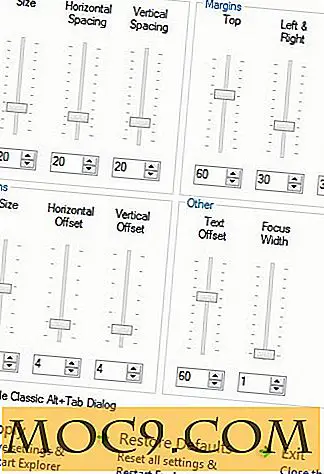Slå din Raspberry Pi inn i et Hi-Fi-system med RuneAudio
RuneAudio beskriver seg selv som "gratis og åpen kildekode-programvare som gjør at innebygd maskinvare blir til Hi-Fi-musikkspillere." Ved å installere RuneAudio på en Raspberry Pi, forvandler du den til et Hi-Fi-mediasenter som kan spille av musikk fra flere kilder.
Du kan kontrollere Rune fra hvilken som helst enhet. Den setter opp sin egen webserver som lar deg få tilgang til brukergrensesnittet over ditt lokale nettverk. Du kan åpne en nettleser eller koble til en gratis app og kontrollere Hi-Fi-systemet.
Hva du trenger
Det er et par ting du trenger for å bli satt opp. Ingenting her er for utenom det vanlige.
- Raspberry Pi (1, 2 eller 3)
- SD-kort eller MicroSD (avhengig av Pi)
- Strømforsyning for Pi
- En måte å koble Pi til nettverket ditt
- SD-kortleser
- Datamaskin (noe operativsystem vil fungere)
- Høyttalere
- DAC (valgfritt)
- Ekstern harddisk / musikkilde
Last ned Rune
Når du har alt klart, kan du gå over til RuneAudio nettside og laste ned den riktige versjonen av programvaren for Raspberry Pi.

Nedlastingen skal komprimeres, så bruk hvilket arkivprogram du velger å dekomprimere bildene. Vanligvis vil det være standardalternativet når du klikker for å laste ned. Målet ditt er å få forlengelsen ned til bare .img.
Flash ditt SD-kort
For å bruke RuneAudio må du blinke bildefilen du nettopp lastet ned på SD-kortet. Koble SD-kortleseren til datamaskinen din (hvis du må) og sett inn kortet ditt. Pass på at det ikke er noe du vil lagre på det fordi det blir slettet helt.
Neste del avhenger av operativsystemet du bruker.
Windows
Windows har ikke noen gode disk-blinkende verktøy innebygd, så du må laste ned en. Hvis du har en preferanse, bruk det. Ellers kan du hente Win32DiskWriter. Det er gratis og enkelt å bruke.
Åpne Win32DiskWriter etter at den er installert. Velg plasseringen av bildefilen din og stasjonen hvor SD-kortet ditt er lastet inn, og klikk deretter på Skriv.
Linux
Det er lettest å blinke bildet på Linux ved hjelp av kommandolinjen. Åpne en terminal. Finn ut hvor systemet monterte minnekortet. Det er veldig enkelt å sjekke ved å kjøre gparted . Bare se etter oppføringen som matcher kortet, eller du kan liste "/ dev /" katalogen og søke etter den nye oppføringen der. Det pleier å være mmcblk0 .
Bytt kataloger til nedlastingene dine, og bruk dd å kopiere bildet som root eller med sudo.
sudo dd if = "RuneAudio_rpi_0.3-beta_20141029_2GB.img" av = "/ dev / mmcblk0" bs = 8M
"Hvis" skal settes til plasseringen av bildefilen. "Av" er plasseringen av SD-kortet. Pass på at du får "av" verdien til høyre. Det vil slette hvilken stasjon den peker på.
Konfigurer maskinvaren din
Nå kan du sette alle stykkene sammen. Ta ut SD-kortet fra datamaskinen og sett det i Raspberry Pi. Koble Pi til ruteren din. Rune krever ikke en skjerm, tastatur eller mus for Pi. Du bør koble til høyttalere, DAC og din eksterne harddisk (hvis du har en) nå. Du kan kontrollere alt over nettverket ditt. Når kortet er satt inn og Pi koblet, kobler du det inn.
RuneAudio-programvaren vil autonomt sette seg opp. Du trenger ikke å gjøre noe. Bare vent for Rune å sette seg opp. Det kommer til å ta flere minutter, så vent på rundt femten minutter for å være sikker på at det er ferdig med å sette opp før du gjør noe.
Etter ventetiden, åpne en nettleser på datamaskinen. Det er noen måter å komme til RuneAudio brukergrensesnitt. Du kan prøve "http: // runeaudio" eller "http: //runeaudio.local." Avhengig av operativsystem og nettverk, kan de fungere.
Hvis ikke, vil IP-adressen til Raspberry Pi vilje. Du kan sjekke det på ruteren din, eller du kan bruke et hvilket som helst antall nettverkssøkverktøy. Når du har det, skriv det inn i nettleseren din. RuneUI vil vise.
Hopp på RuneUI
RuneUI er standardgrensesnittet for å kontrollere RuneAudio. Den har alle kontrollene som du trenger for å administrere musikkavspillingen og biblioteket.

Først må du sette opp biblioteket ditt. Klikk på menyen øverst til høyre og velg "Lagring." Velg hvor du lagrer musikken din. En USB-stasjon er ganske enkel. Hvis du bruker en nettverksstasjon, krever det litt arbeid.

Oppsettet for nettverksstasjon krever at du oppgir tilkoblingsinformasjonen for musikklagringsstasjonen. Pass på at du velger riktig type nettverksandel og den nøyaktige mappen. Rune lagrer alle filer i banen til biblioteket ditt, selv om de ikke er musikk.
Når du er ferdig med å legge til musikk, klikk på koblingen for å gjenoppbygge ditt MPD-bibliotek. RuneAudio vil legge til musikksamlingen din.

Hvis du planlegger å bruke telefonen som en kontroller, bør du se på MPD-innstillingene under menyen. Rune bruker MPD-innstillingene for å koble til apper på telefonen som MPDroid.

Du er velkommen til å utforske noen av de andre innstillingene under RuneUI-menyen, men ingen av dem kommer til å stå i veien for å spille musikk.

Klikk på "Bibliotek" -fanen nederst på skjermen. Du vil se mappene du har lagt til. Når du finner en sang du vil spille, kan du klikke på menyen til høyre for tittelen. Det lar deg kjøre sangen. Du kan også begynne å spille det også. Køen du lager, virker som en midlertidig spilleliste. Du kan også lagre den spillelisten for senere.

Å spille musikk er veldig enkelt gjennom RuneUI. Grensesnittet er veldig enkelt og har albumkunst av sangen som for øyeblikket spiller. RuneAudio henter det automatisk.
Det er mange ting du kan gjøre med Rune. Hvis du kobler den til en DAC og et flott lydsystem, vil du legge merke til kvaliteten. Plus, grensesnittet og tilkoblingen som RuneAudio gir, gjør det til en ekstremt praktisk løsning.